

iPadのホーム画面には、インストールされているアプリのウィジェットを配置することができます。時計・天気・バッテリー残量・メモなど入れ替えや削除もできます。
「入れ替えや削除は簡単にできるのかな?」
「iPadのおすすめウィジェットは?」
iPhoneを使ってる方はご存じだと思いますが、iPad OSにもウィジェット機能が実装されています。
インストールしてるアプリにウィジェットがあれば、iPadホーム画面の好きな場所に配置することができます。
iPadは画面が大きいので複数のウィジェットを配置しておくことで、知りたい情報をすぐ見れたり使いたいアプリをすぐ起動することができます。
当記事では私の体験の元、iPadのホーム画面にウィジェットを追加・削除する方法を解説します。
iPadのホーム画面にウィジェットを追加する方法は?
iPadのホーム画面にウィジェットを追加する方法は以下の通り。
1ホーム画面の何もない個所を長押し。

2左上の+をタップ。
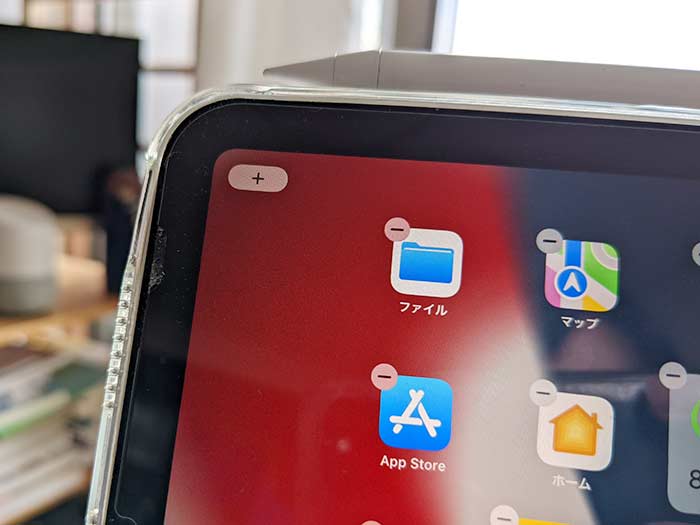
3ウィジェット検索画面が表示されます。
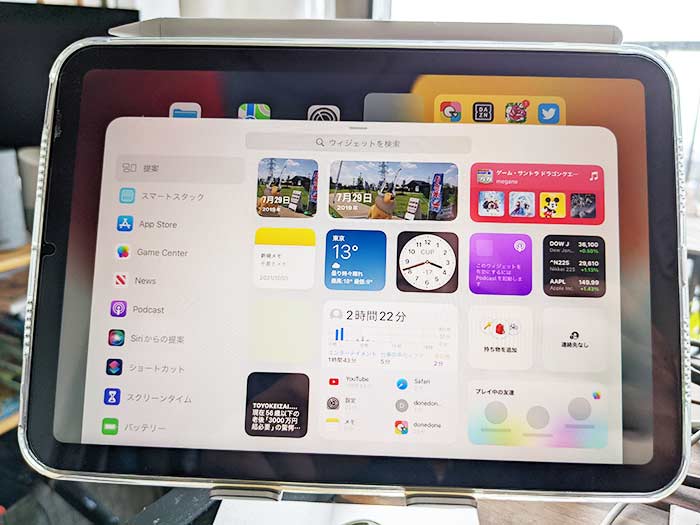
検索は、iPad内にインストールされているアプリのウィジェットを検索できます。
4左側のメニューから配置したいウィジェットを見つけたら長押し。

5ウィジェットを長押ししたまま指をずらすとホーム画面に配置できます。
なお、インストールしてないアプリのウィジェットを配置したい場合は、AppStoreからアプリをインストールしてください。
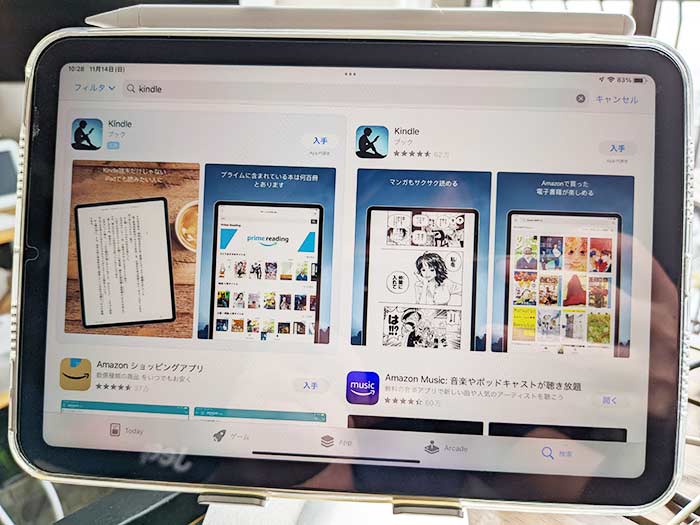
アマゾンキンドルアプリをインストールすると…
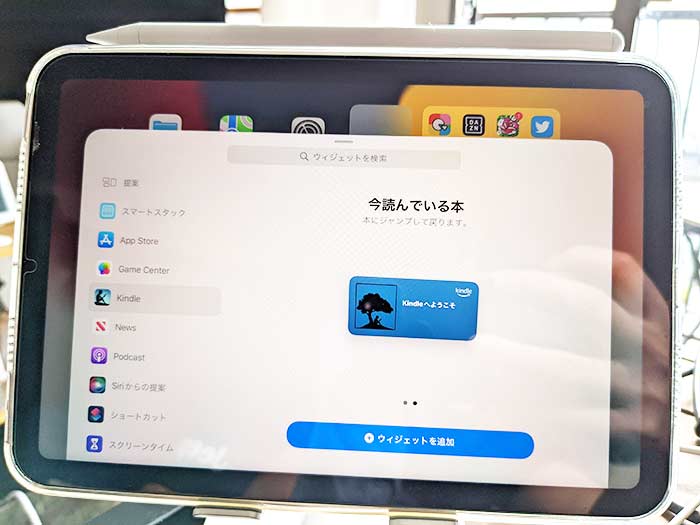
キンドル専用のウィジェットをiPadホーム画面に配置できます。
ウィジェットを削除する方法は?
iPadのホーム画面に配置したウィジェットが要らなくなったなぁって思ったら削除ができます。
1ホーム画面の何もない個所を長押し。
2アイコン左上に-が表示されるのでタップ。
3”〇〇〇ウィジェットを削除しますか?”と表示されるので削除をタップ。
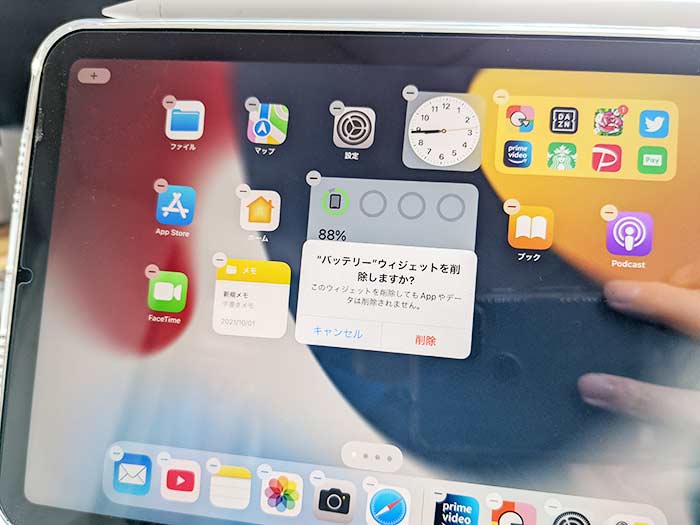
4iPadホーム画面から削除されます。
なお、
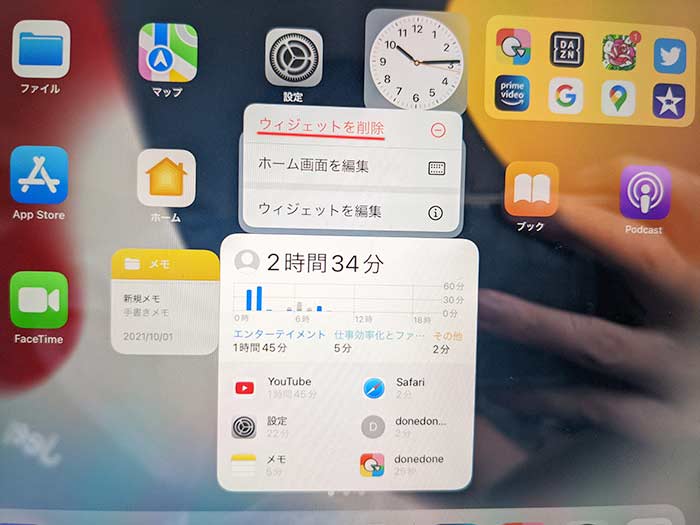
消したいウィジェット長押しでも削除ができます。
ウィジェットの削除は2通りあるので覚えておいてください。
iPadに配置しておきたいおすすめウィジェットは?
「iPadに配置しておきたいおすすめのウィジェットは?」ですが…
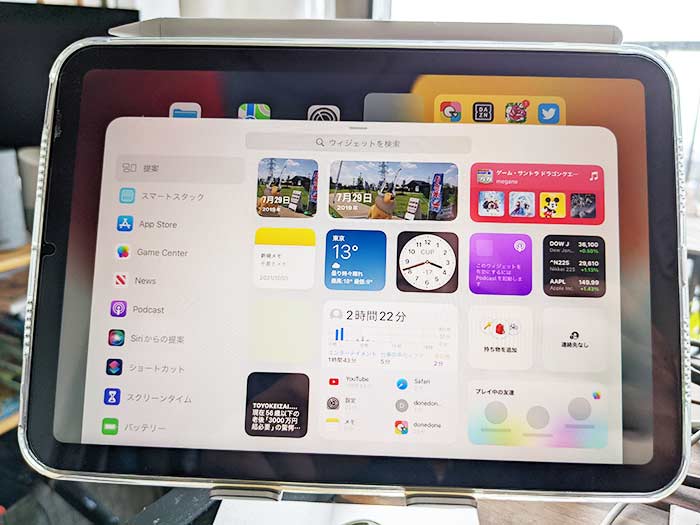
一応、ウィジェット画面を開くとインストールされてるアプリの中から”おすすめ”のウィジェットが表示されているので選んで配置してみてください。
私のiPadおすすめウィジェットとしては以下になります。
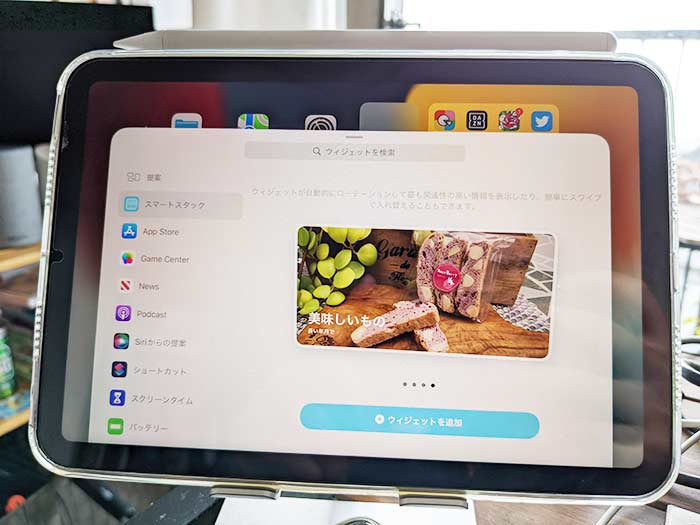
”スマートスタック”は複数のウィジェットが自動ローテーションで表示されるウィジェットです。ホーム画面に1つ配置しておくことでウィジェットの重複を減らすことができます。
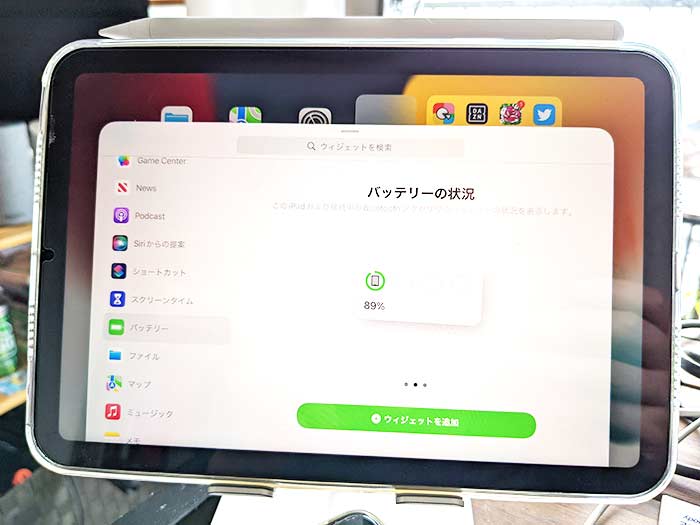
iPadは画面右上のバッテリー残量の%が表示されてますが、iPadの”バッテリー残量”ウィジェットは、連動しているアップル製品のバッテリー残量も表示できます。
iPhone・アップルウォッチ・AirPodsなど、アップル製品を複数持ってる方は、”バッテリー残量”ウィジェットを配置してみてはいかがでしょう!
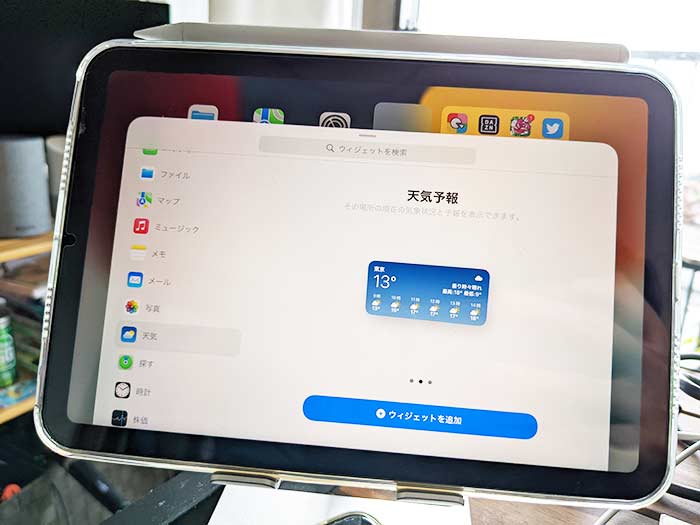
”天気”ウィジェットは定番!現在地の天気、週間天気予報・降水量などが表示されます。ウィジェットによっては大中小のサイズがあって、表示される量に差があります。

”おすすめのApp”ウィジェットは、利用頻度の多いアプリがまとめられたウィジェットです。いつも使ってるアプリをすぐ起動できるので便利です。
iPadのおすすめウィジェット、逐次追加して参ります。
関連 「おすすめのウィジェットは何?!」iPhone ウィジェットの配置(追加・削除)のやり方!
関連 「ホーム画面の枚数が多すぎる?!」iPhone ホーム画面のページ枚数を減らす非表示設定!
関連 「中古が買い!」iPad mini 6(セルラーモデル)を買ったのでレビュー!スペック比較・使用感は?
参照 iPadでホーム画面のAppやウィジェットを移動する
以上、iPadのホーム画面にウィジェットを追加・削除する方法でした。










